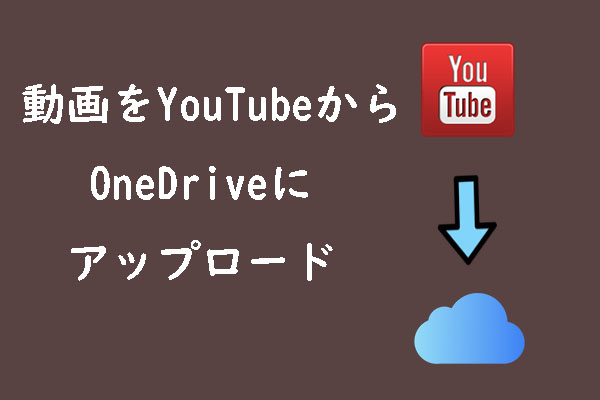VOBとはDVD Video Objectの略で、主にDVDメディアで使用されているファイル形式です。通常、VOBファイルにはビデオ、オーディオ、字幕、DVDメニューなどの情報が含まれており、これらは多重化されて1つのストリーム形式を形成します。
VOBファイルには、H.262/MPEG-2 Part 2、MPEG-1 Part 2、MPEG-1 Audio Layer II、MPEG-2 Audio Layer II Audioなどの複数のエンコード形式のビデオとオーディオを含めることができます。さらに、VOBファイルのオーディオまたは字幕はリニア DTS、PCM、またはAC-3でエンコードできます。VOBは通常サイズが大きいため、オペレーティング システムとの互換性を考慮して、1GBサイズのファイルに分割されることが多いです。
VOBファイルの再生に関しては、Windows Media Player、VLCプレーヤーなど、この形式をサポートするさまざまなビデオ再生プログラムがあります。これらのプレーヤーは、VOBファイル内のオーディオ データとビデオ データをデコードして、ユーザーにスムーズな再生エクスペリエンスを提供できます。
VOBをYouTubeにアップロードできるか?
VOBファイル形式は、主にビデオ、オーディオ、および字幕ストリームをDVDビデオに保存するために使用されます。ただし、YouTubeプラットフォームは、VOB形式のビデオの直接アップロードをサポートしていません。 YouTubeでビデオを共有するには、VOBファイルを MP4などのYouTubeでサポートされている形式に変換する必要があります。
ちなみに、YouTubeは、MP4、MOV、WMV、MPG、AVI、FLV、WebMなどを含む、さまざまなビデオ形式をサポートしています。
VOBをYouTube対応フォーマットに変換する方法
前述したように、VOB はYouTubeがサポートするファイル形式には含まれていません。この時、VOBをYouTubeでサポートされている形式に変換するための優れたビデオ コンバーターが必要です。
MiniTool Video Converterは、基本的なビデオ形式変換のニーズを満たすだけでなく、豊富な追加機能も提供する非常に強力なアプリケーションです。VOBファイルをMP4、AVI、WMVなどのYouTubeでサポートされている複数の形式に変換できるだけでなく、バッチ変換機能もサポートしているため、処理するビデオが多数あるユーザーにとっては間違いなく非常に便利です。さらに、YouTubeビデオをMP3、WAV、WebM、MP4形式でダウンロードすることもできます
では、以下の手順に従ってMiniTool Video Converterを使用してVOBファイルをYouTubeでサポートする形式に変換しましょう。
ステップ1:MiniTool Video Converterをコンピューターにダウンロードしてインストールします。
MiniTool Video Converterクリックしてダウンロード100%クリーン&セーフ
ステップ2:このアプリケーションを起動し、「ファイルを追加」をクリックして対象のVOBファイルをインポートします。または、ドラッグ&ドロップでインポートすることもできます。
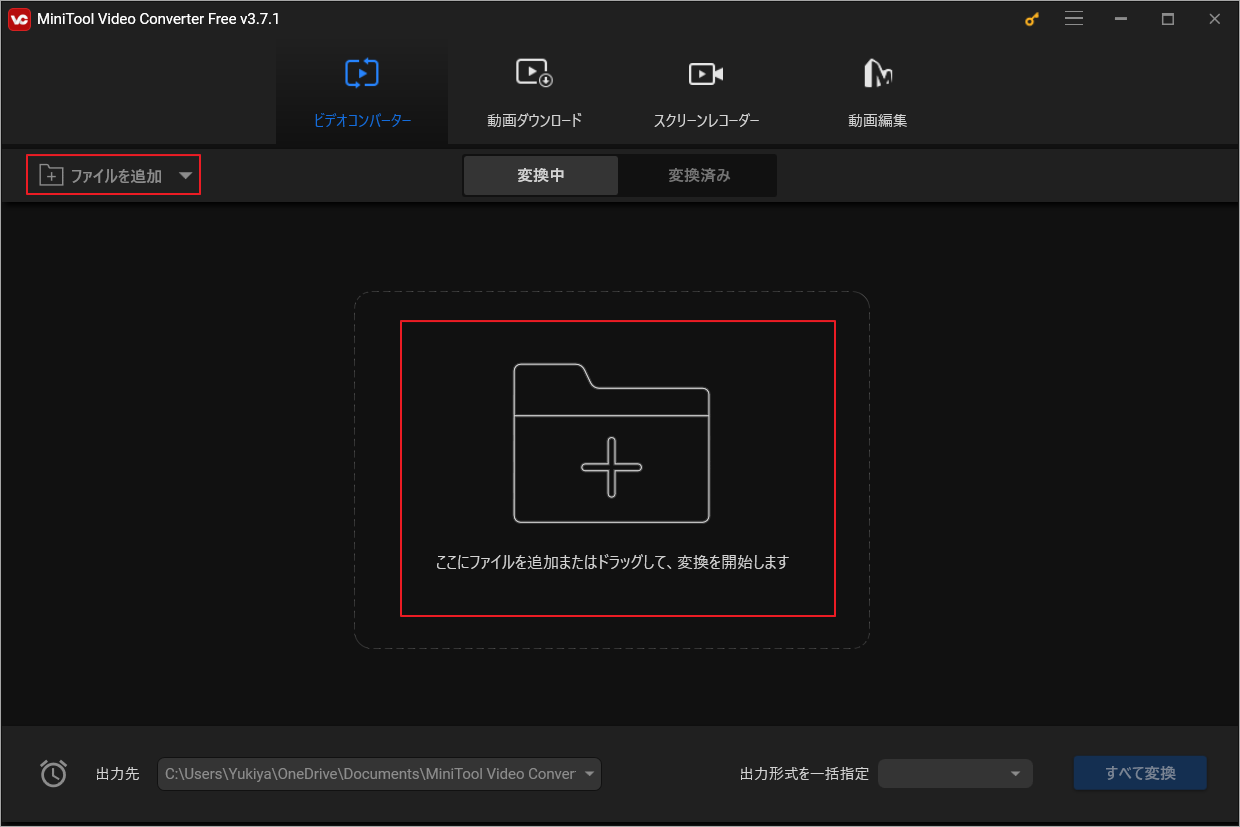
ステップ3:「ターゲット」下の斜め矢印アイコンをクリックし、「動画」タブに切り替えて、左側のパネルで「MP4」を選択します。出力品質を選択し、エンコーダー、サンプル レート、ビットレート、チャンネルなどのパラメータを調整する場合は、その横にある「編集」アイコンをクリックします。
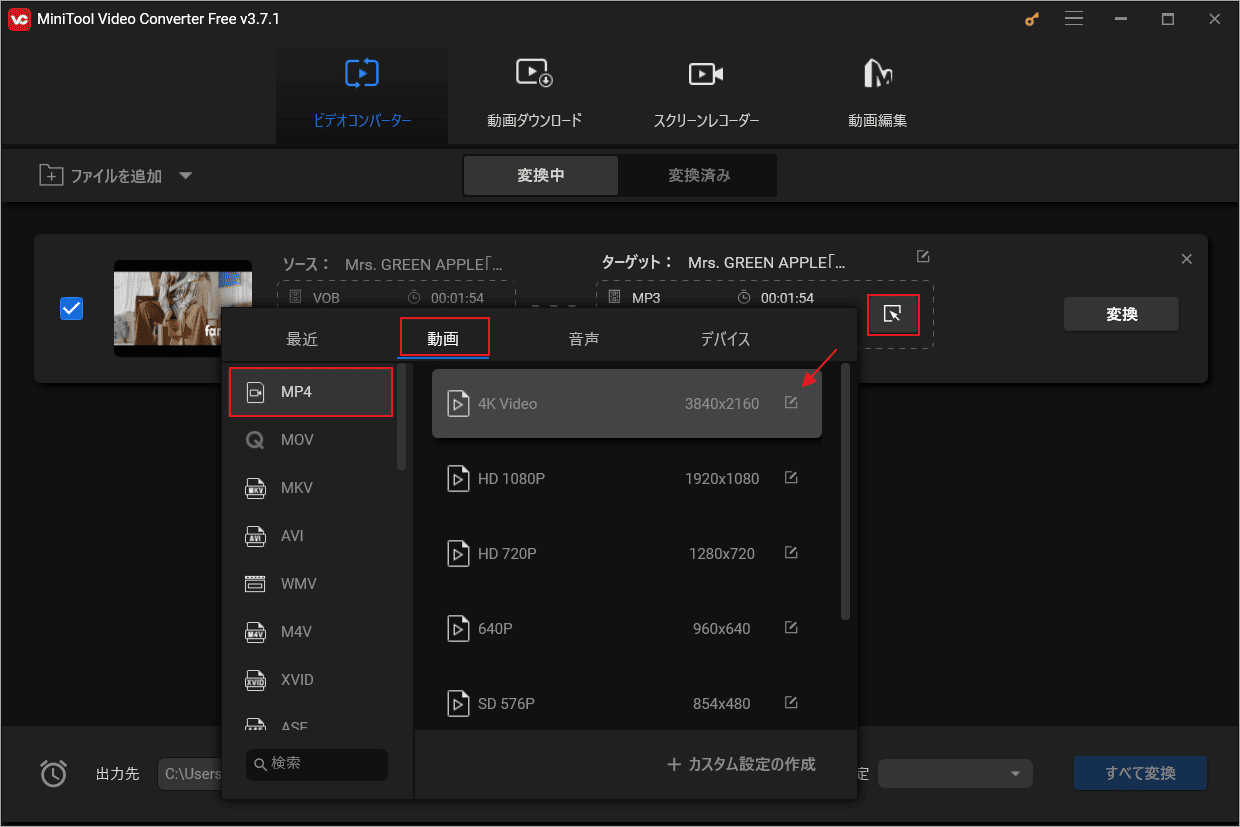
ステップ4:「変換」ボタンをクリックして、VOBからMP4への変換プロセスを開始します。
ステップ5:完了したら、「変換済み」セクションに移動し、「フォルダーを開く」アイコンをクリックして、変換されたMP4ファイルを確認します。
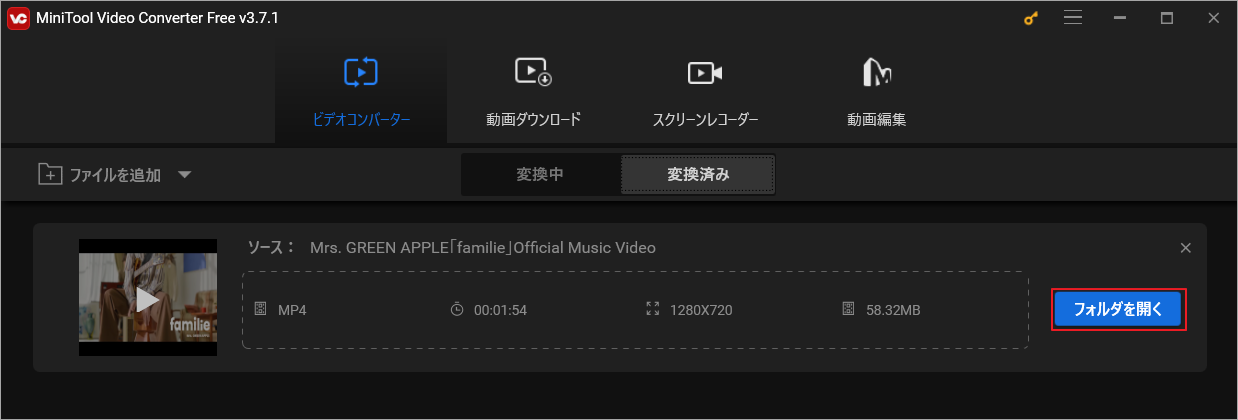
VOBファイルをYouTubeにアップロードする方法
変換プロセスが完了したら、変換したビデオファイルをYouTubeにアップロードします。アップロード手順を見てみましょう。
1. YouTubeの公式サイトにアクセスし、アカウントにログインします。
2. メイン インターフェイスの右上隅にある「作成」ボタンをクリックし、「動画をアップロード」を選択します。
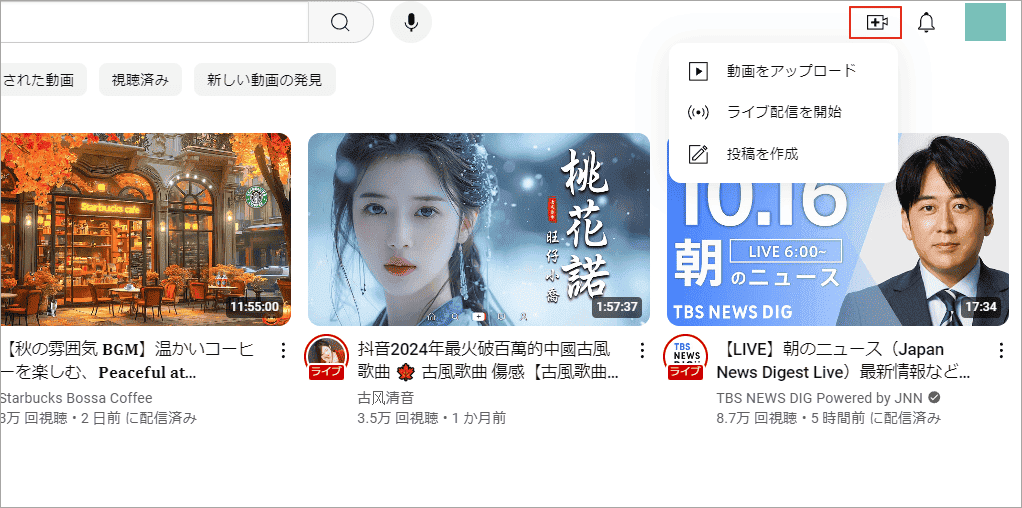
3. ポップアップ ウィンドウで、「ファイルを選択」をクリックするか、動画ファイルをドラッグ&ドロップしてアップロードします。ファイルをYouTubeにアップロードした後、動画のタイトル、説明、サムネイルを変更できます。すべてのコンテンツが終わったら、「保存」をクリックします。
4. YouTubeがアップロード プロセスを完了するまで、しばらくお待ちください。
結語
VOBをYouTubeに直接アップロードすることはできませんが、YouTubeがサポートする形式に変換されていればアップロードできます。この記事では、VOBファイルをMP4形式に変換してYouTubeにアップロードする方法を詳しく説明します。